ऐप्पल ने बिल्ली को बैग से बाहर निकाल दिया; ओएस एक्स माउंटेन लायन आज से शुरू होने वाले डेवलपर पूर्वावलोकन के रूप में उपलब्ध है, और इस गर्मी को जारी करने की योजना बनाई गई है।
लेकिन, मैक और आईओएस को यह विश्वास दिलाने के लिए कि क्या आने वाला है, नए मैसेज ऐप का बीटा पूर्वावलोकन भी आज से उपलब्ध कराया गया है। संदेश बीटा के बारे में क्या खास है? इसमें OS X के लिए iMessage शामिल है, जिसका अर्थ है कि आप अपने Mac, iPad, iPhone और iPod Touch से iMessages भेज सकते हैं - मूल रूप से।
इससे पहले कि मैं संदेशों में गोता लगाना शुरू करूं, हमें यह बताना होगा कि यह एक बीटा है, जिसका मतलब है कि मैं यहां जो कुछ भी कवर करता हूं, वह भविष्य के अपडेट में बदल जाएगा। यदि ऐसा होता है, तो मैं इस पोस्ट को अपडेट करना सुनिश्चित करूंगा ताकि सबसे वर्तमान संस्करण को प्रतिबिंबित किया जा सके।
- आरंभ करने के लिए, आपको Apple से संदेश बीटा डाउनलोड और इंस्टॉल करना होगा। संदेशों को काम करने के लिए आपको OS X 10.7.3 चलाना होगा। संदेश स्थापित करने के बाद, जो आपके मैक पर iChat को प्रतिस्थापित करता है, आपको अपने कंप्यूटर को पुनरारंभ करना होगा।
- आपके कंप्यूटर को पुनरारंभ करने और पहली बार संदेश लॉन्च करने के बाद आपको सेटअप प्रक्रिया के माध्यम से चलना होगा। अपने ऐप्पल आईडी का उपयोग करके साइन इन करें; आपके द्वारा अपने iOS डिवाइस पर उपयोग की जाने वाली समान Apple ID का उपयोग करना महत्वपूर्ण है। यह सुनिश्चित करने के लिए दो में से एक है कि आपका iMessages आपके सभी उपकरणों में सिंक हो।
- साइन इन करने के बाद, आपको अपने मैक पर iMessages प्राप्त करने के लिए एक ई-मेल पता दर्ज करने के लिए कहा जाएगा। IOS पर iMessage को सेट करने में आपके द्वारा उपयोग किए गए समान ई-मेल पते का उपयोग करने से, आपके सभी वार्तालाप और संदेश आपके सभी डिवाइस (दो के दो भाग) में सिंक हो जाएंगे।
यदि आप एक से अधिक ई-मेल पते जोड़ते हैं, तो स्क्रीन के नीचे एक कॉलर आईडी विकल्प दिखाई देगा, जिससे आप यह तय कर सकते हैं कि आपके संदेशों को किस पते से भेजा जाएगा।
आप इस स्क्रीन पर "सेंड रीड रिसीप्ट्स" बॉक्स को भी चेक कर सकते हैं यदि आप अन्य आईमैसेज उपयोगकर्ताओं को भेजे गए रसीदें पढ़ना चाहते हैं। जब आपने अपने ई-मेल पते जोड़ लिए हों, तो एक कॉलर आईडी सेट करें और रीड प्राप्तियों को सेट करें, जारी रखें पर क्लिक करें।
- एक रिक्त संदेश स्क्रीन दिखाई देगी, जिससे आप हमेशा की तरह चैट करना शुरू कर सकते हैं। आपके द्वारा उपयोग किए जा रहे IM खाते के प्रकार के बावजूद, यह वह जगह है जहाँ आपके सभी संदेश दिखाई देंगे। किसी भी सेवा में, संदेश भेजने के लिए, नए संदेश आइकन पर क्लिक करें।
- जब आप उस व्यक्ति का नाम, नंबर या पता लिख रहे हों, जिसे आप संदेश भेजने जा रहे हैं, तो आपको प्राप्तकर्ता की जानकारी के आगे सूचीबद्ध खाता प्रकार दिखाई देगा। एक नीला आइकन, जैसा कि ऊपर देखा गया है, एक पता इंगित करता है जिसे आपने अतीत में iMessages भेजा है या प्राप्त किया है।
- आप टू फील्ड में प्राप्तकर्ता के नाम पर क्लिक करके, और संदेश भेजने के लिए एक अलग पते का चयन करके IM सेवाओं को बातचीत के बीच में आसानी से बदल सकते हैं।
- किसी चित्र को भेजना उतना ही आसान है जितना कि उसे अपने संदेश के पाठ क्षेत्र में खींचना और छोड़ना।






लंबे समय से, मैक पर iMessage आ गया है। अब तक के सबसे बड़े मुद्दों में से एक तथ्य यह है कि आपके पास जिस भी उपकरण पर iMessage स्थापित है वह हर संदेश के लिए बीप करेगा। इस वजह से, आप अपने मैक पर iMessage के लिए एक अलग ई-मेल पते का उपयोग करना चाह सकते हैं।







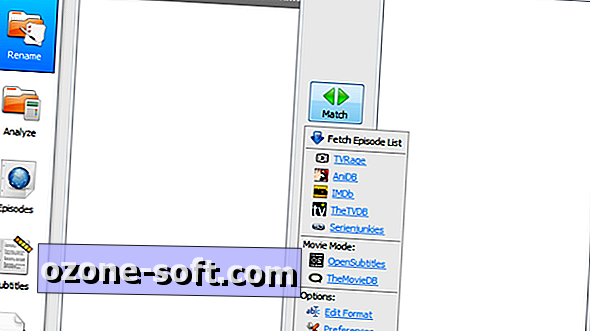





अपनी टिप्पणी छोड़ दो